Aceシリーズ用 クイックリーダー
Aceシリーズ用 クイックリーダー
・Wi-Fi不要で、差し込み式であらゆるストレージのニーズに対応
・スマートフォンに直接接続し、SDカードの読み込み時間を大幅に短縮することで、より迅速な編集とファイル管理を実現
・iPhone(Apple MFI認証)、Androidに対応
対象製品:Ace Pro 2、Ace Pro、Ace
・スマートフォンに直接接続し、SDカードの読み込み時間を大幅に短縮することで、より迅速な編集とファイル管理を実現
・iPhone(Apple MFI認証)、Androidに対応
対象製品:Ace Pro 2、Ace Pro、Ace
特長・機能
仕様
| 製品名 | Aceシリーズ用 クイックリーダー |
|---|---|
| 型番(JAN) | CINSAAXC-S(6977644760017) |
| 素材 | プラスチック、シリコン |
| サイズ | 29.2×29.2×23.6mm |
| 重量 | 14g |
| 製品内容 | クイックリーダー |
| 使用方法 | 1.カメラのUSB端子カバーを開けます。 2.クイックリーダーをカメラのUSB-C端子に挿入します。  3.microSDカードやカメラ内のファイルは、スマートフォンを接続した後にInsta360アプリからアクセスできます。 USB-C:USB-Cコネクタを反時計回りに90回転させます。 Lightning: クイックリーダーのシリコンカバーを外します。 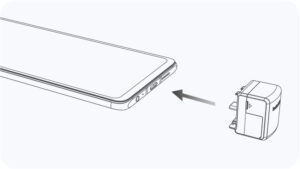 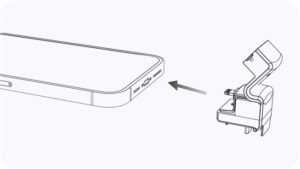 4.カメラに接続 クイックリーダーは、カメラに接続すると外部SDカードとして機能します。動画や写真は、撮影時にクイックリーダーに直接保存されます。 ・カメラの電源を入れます。カメラのUSB端子カバーを外し、クイックリーダーを挿入します。 「再起動してクイックリーダーを使用」というプロンプトが表示されます。タップするとカメラが再起動し、クイックリーダーモードに切り替わります。または、カメラの[設定]>[USBモード]>[クイックリーダーモード]をタップします。 ・使用後は、クイックリーダーを取り外し、USB端子カバーを元に戻します。 5.スマートフォンやタブレットに接続するスマホやタブレットと接続すれば、クイックリーダー上のファイルをInsta360アプリで直接再生・編集でき、より迅速な処理が可能になります。 ・スマートフォンやタブレットでInsta360アプリをダウンロードします。 ・クイックリーダーを接続し、Insta360アプリを開きます。 ・iOSの場合:クイックリーダーのファイルに直接アクセスできます。 ・Androidの場合:Insta360 アプリで、「設定>ディレクトリを選択>このフォルダを使用する」をタップします。 (スマートフォンの種類によっては、左上隅をタップしてドライブを選択してから「このフォルダを使用する」をクリックする必要があります) 6.コンピュータに接続する クイックリーダーがコンピュータに接続されていれば、クイックリーダーのファイルに完全にアクセスでき、直接コンピュータに転送できます。 |
| 保証期間 | アフターサービスの流れや保証内容の詳細については、http://insta360.com/supportをご覧ください。 |











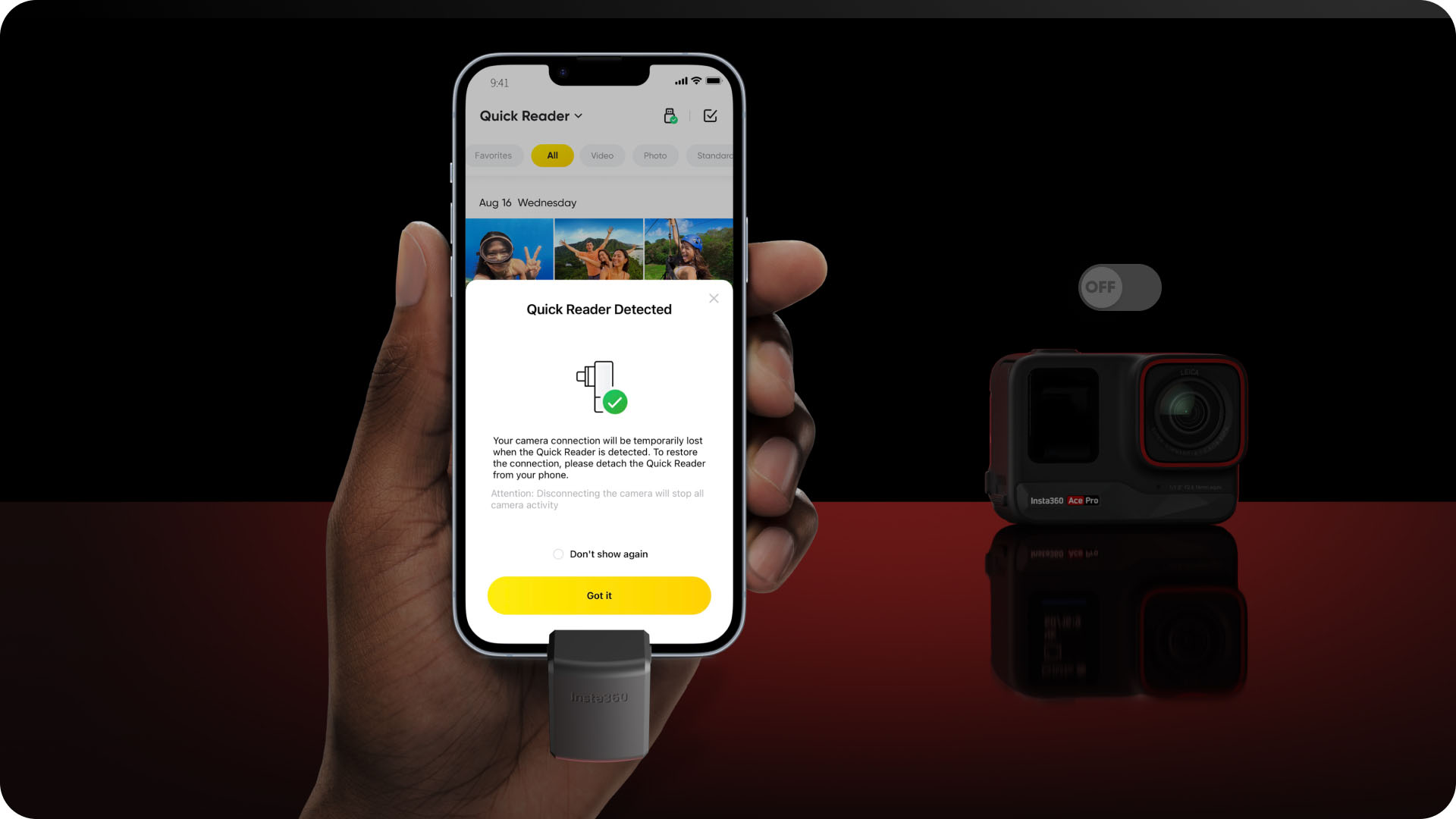


1. カメラにメモリーカードが装着されていても、クイックリーダーのmicroSDカードに接続すると、初期設定では自動的にデータが保存されます。
2. 撮影が完了する前にクイックリーダーを取り外すと、データは保存されません。
3. スポーツや激しいアクションシーンでは、クイックリーダーが外れたり、揺れたりする危険性があるため、注意して使用ください。
4. OPPOの携帯電話など、一部の携帯電話やタブレットでは、クイックリーダーを使用するためにOTGスイッチ(設定にある)を有効にする必要があります。
5. Google Pixelデバイスなど、exFATファイルを読めないスマートフォンの場合、クイックリーダー上のファイルにアクセスできないので注意ください。
6. クイックリーダーを使用する前に、スマートフォンのケースを外し、スマートフォンのUSBポートに正しく接続されるようにすることを推奨します。
7. 一部のVivo携帯はクイックリーダーに対応していせん。 詳しくはアフターサービスにご相談ください。